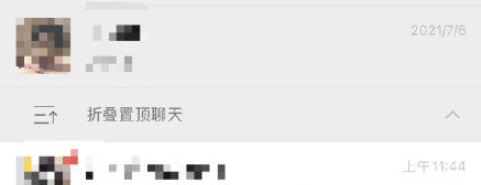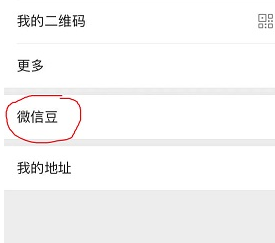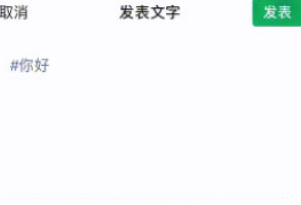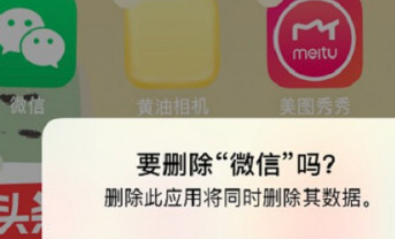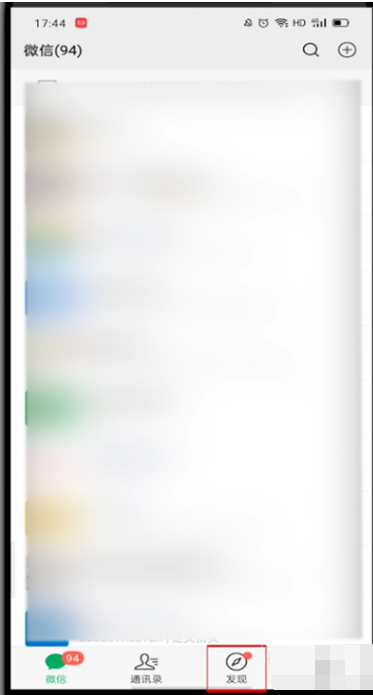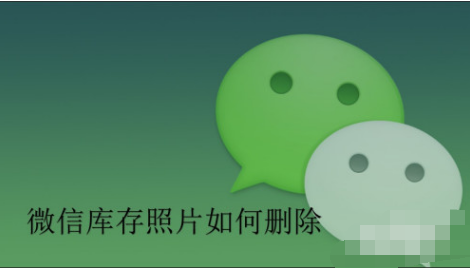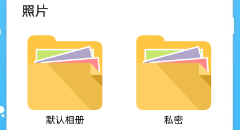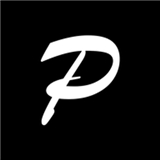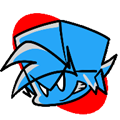微信怎么改个性签名 个性签名更改教程
发布时间:2020-09-03 15:41:54来源:pi7手游网作者:匿名
微信是现在几乎每个人都会使用的办公聊天软件,闲来无事还会逛逛朋友圈,意外发现好友的个性签名还挺有意思,那么自己也想弄个签名在哪设置呢?下面佩琪小编给大家带来详细介绍,有需要的小伙伴不要错过。
微信相关攻略推荐:
微信520单身狗朋友圈怎么发 520单身朋友圈文案语录汇总分享

方法/步骤分享:
1、微信朋友圈签名是直接显示在我们微信朋友圈的头像旁边的,这个也就是我们自己设置的自定义的个性签名。

2、查看微信朋友的个性签名,除了朋友圈可以看到之外,还可以点击朋友头像进入朋友信息页面,点击更多信息,就可以查看到个性签名了。


3、修改我们的微信朋友圈个性签名也很简单,点击微信右下方的我,然后点击上方微信号旁边的打开符号。

4、进入到微信个人信息页面后,再点击更多。

5、在更多页面就可以看到个性签名的设置选项了,点击个性签名可直接进行编辑。

6、编辑后点击完成,这样我们就可以在自己的朋友圈看到保存的个性签名了。

好了,今天的分享就到这里了,想要学习更多软件教程就来佩琪手游网,更多精彩不容错过!
注:文中插图与内容无关,图片来自网络,如有侵权联系删除。
下一篇:iPhone14车祸检测好用吗
相关推荐
2024租房子找什么平台便宜又好的软件以其便宜且优质的房源而脱颖而出,成为租客们的首选,提供了海量真实房源,覆盖各大城市,满足不同租客的需求。界面简洁明了,操作便捷,用户可以轻松筛选、比较房源,找到性价比最高的房子,软件还提供了丰富的租房知识和实用工具,帮助租客更好地了解租房市场,保障自身权益。
- 热门教程
- 最新教程
-
01

妖精漫画首页登录入口页面在哪里:探寻其位置 2024-10-24
-
02

如何将qq聊天记录做成文件 2024-09-23
-
03

支小宝怎么设置扣款顺序 2024-09-09
-
04

wps如何用颜色筛选内容数据 2024-09-02
-
05

excel怎么加密码 2024-08-30
-
06

哔哩哔哩漫画在哪领取回归福利 2024-08-28
-
07

wps文字上下居中怎么调 2024-08-26
-
08

qq怎么禁止别人加我好友 2024-08-23
-
09

蜻蜓fm收听历史怎么删除 2024-08-15
-
010

淘宝零钱充值怎么退款申请 2024-08-12